ถ้าพูดถึงโทนญี่ปุ่นมันก็มีหลายแบบนะ ภาพที่ได้จะคล้ายๆโทนฟิล์มมีความสว่าง ส่วนโทนนี้มีความแปลกใหม่ตรงที่นำสีพาสเทลมาใส่กับโทนฟิล์ม ด้วยแอพ Lightroom บน iPhone
แนะนำ > รวมวิธีแต่งโทนภาพ Lightroom สำหรับ iPhone
ทิปอื่นๆของ Lightroom บน iPhone
- วิธีแต่งรูปโทนสีจัดจ้าน
- วิธีแต่งภาพโทนฟิล์มเขียวเข้ม
- วิธีแต่งรูปโทนสตรีทไนท์ เน้นสีธรรมชาติ
- วิธีแต่งภาพโทนหิมะ
- วิธีแต่งรูปลดแสงแดด ทำให้สีสด
- วิธีแต่งรูปโทน City เน้นให้ภาพคมและเข้มนิดๆ
แต่งรูปโทนญี่ปุ่นด้วย Lightroom
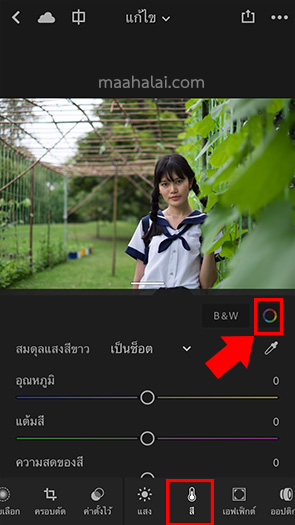
เข้าเมนู สี แล้วกดปุ่มผสมสี
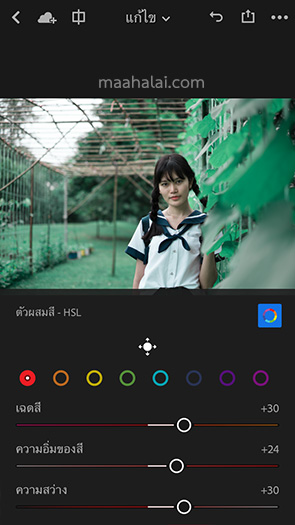
ปรับค่า
เฉดสี
- สีแดง +30
- สีเหลือง +62
- สีเขียว +92
- สีคราม -53
- สีน้ำเงิน -47
- สีม่วง +11
- สีชมพู +13
ความอิ่มของสี
- สีแดง +24
- สีส้ม -30
- สีเหลือง -53
- สีเขียว -53
- สีคราม -49
- สีม่วง -40
ความสว่าง
- สีแดง +30
- สีส้ม +33
- สีเหลือง +32
- สีเขียว +34
- สีคราม +34
- สีน้ำเงิน +34
- สีม่วง +33
- สีชมพู +37
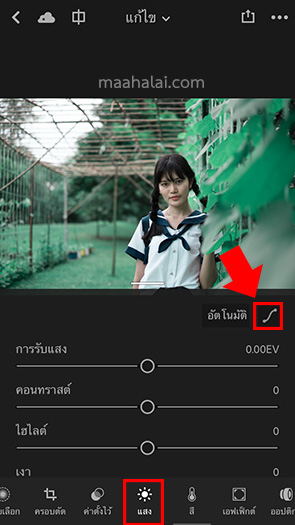
- เข้าเมนู แสง กดที่เคิร์ฟโทนสี
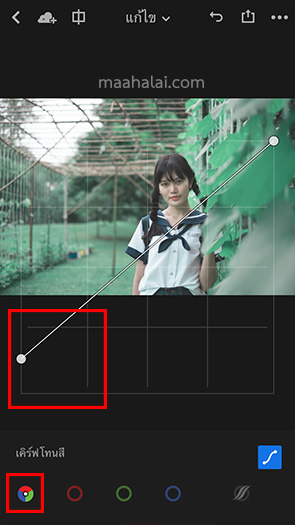
- ปรับเส้นเคิร์ฟให้เป็นลักษณะตามภาพ

เข้าเมนู เอฟเฟกต์ ปรับค่า
- ความชัด -20
- ลบหมอกควัน +25

กลับมาที่เมนู แสง ปรับค่า
- คอนทราสต์ +20
- ไฮไลต์ -50
- เงา +20
- สีขาว -30
- การรับแสง ปรับตามความเหมาะสม
ตัวอย่างโทนญี่ปุ่น




